Ready 系统:win10 1909 64位企业版 软件版本:Microsoft Word 2019 MSO 16.0 经常使用word编辑文字内容,那么 word文档如何绘制表格 ,下面与大家分享一下word文档如何设置绘制表格教程吧。 1 第一
系统:win10 1909 64位企业版
软件版本:Microsoft Word 2019 MSO 16.0
经常使用word编辑文字内容,那么word文档如何绘制表格,下面与大家分享一下word文档如何设置绘制表格教程吧。
1第一步打开word文档,进入页面,切换到插入选项栏,单击表格,选择需要的行与列或点击插入表格
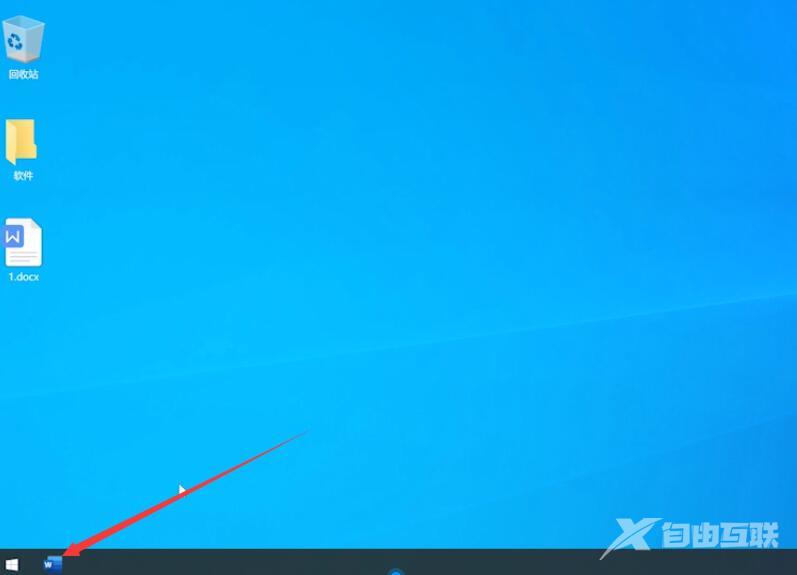
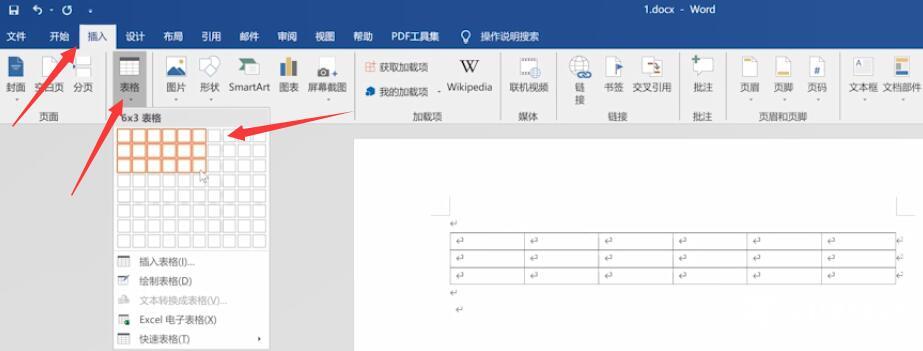
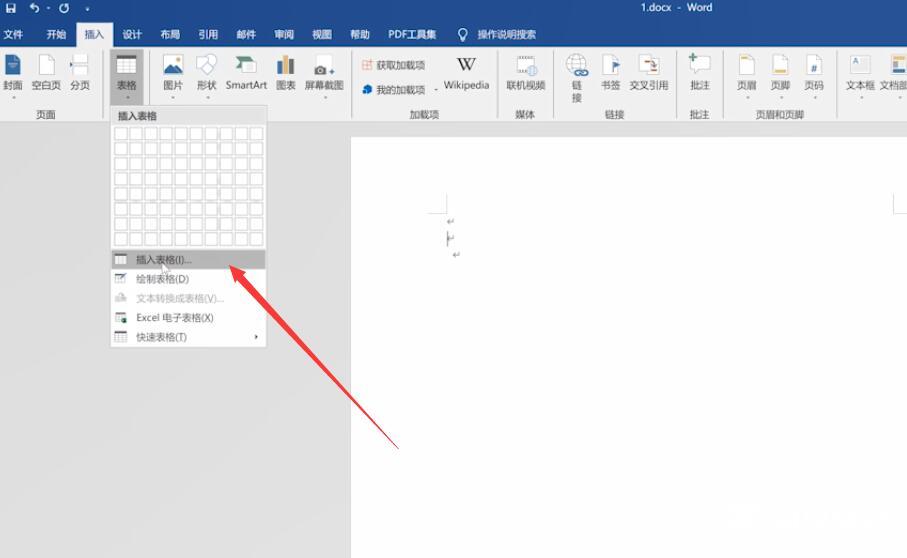
2第二步弹出窗口,选择需要的列数与行数,单击确定即可插入表格,选中表格,右键单击它,选择表格属性
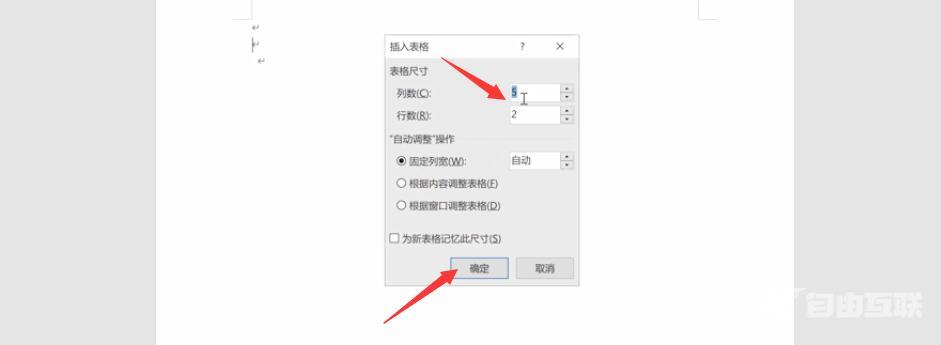
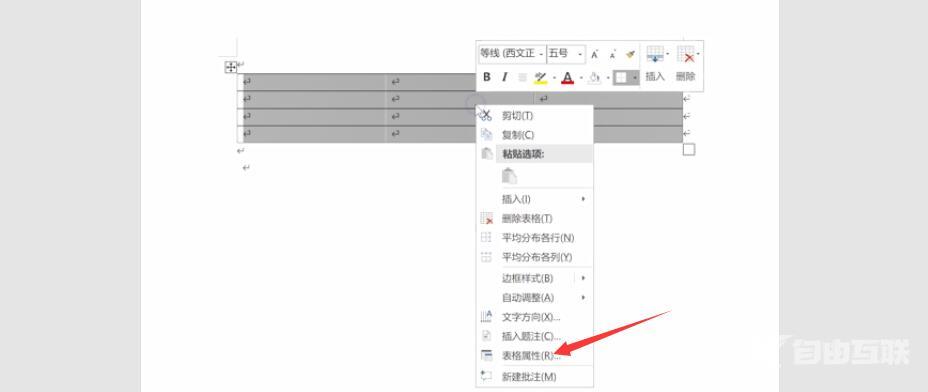
3第三步弹出窗口,根据个人需求对表格进行一系列的设置,完成后点击确定就可以了
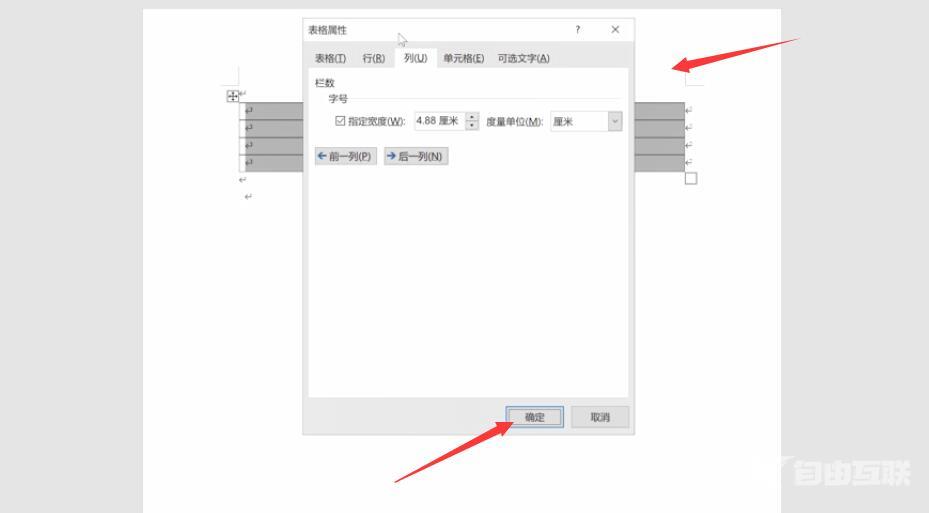
以上就是word文档里如何绘制表格的内容了,希望对各位有所帮助。
